Windowsパソコンを使っていると突然訪れる空き容量不足。こんな時はいらないファイルを削除してゴミ箱を空にしたいんだけど、Windowsはフォルダごとの容量の確認が超手間だったりする。
今回は確認が難しいWindowsのフォルダごとの使用容量を間取り図のように表示してくれることで簡単に確認できるアプリ「SpaceSniffer」を紹介する。
この記事の目次(クリックでジャンプ)
Windowsでフォルダの容量を確認する方法
Windwosを使っていてむかつくのがこれ。
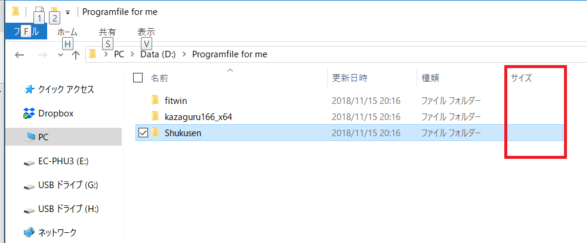
詳細表示にしてもフォルダの容量を表示してくれない。なんだこの糞使用。
Windowsは合計容量しか見れない
例えば特定のフォルダを右クリックしてプロパティを選択することで、そのフォルダを含む下位フォルダでどれくらいのデータ容量を使用しているかは確認できるんだけど
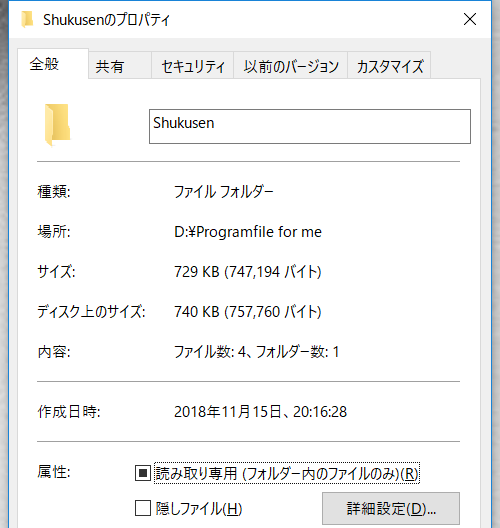
プロパティに表示されるのは合計容量であって、どの下位フォルダの使用容量が大きいのかが分からない。
つまりデータ使用量が大きいフォルダとファイルを見つけるために全てのフォルダを右クリックしてプロパティを選択していく必要がある。めんどくさすぎ。

SpaceSnifferなら視覚的に一括表示可能
そこで今回紹介するSpaceSnifferが超役立つ。起動したらまずどのドライブを分析するか選択する。内蔵ドライブだけじゃなくて、外部接続しているストレージも分析できるのがうれしい。

選択すると分析が始まって、少しすると間取り図上にフォルダごとのデータ容量が表示される。
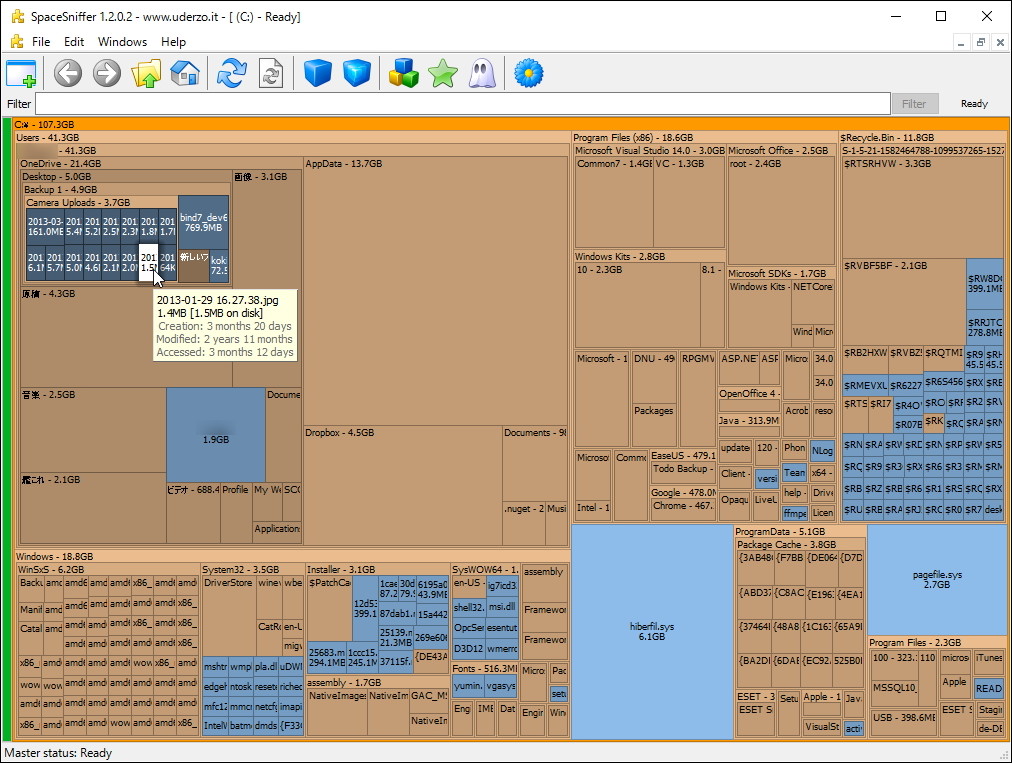
データ容量が大きいフォルダほど間取りが大きく表示されるから、データを圧迫している原因を簡単に発見可能。
しかもフォルダを選択するとさらに下位フォルダを細かく間取り分析してくれる。
これで自分のストレージを圧迫しているフォルダを簡単に見つけられるから、あとはそのフォルダの内容を確認していらないものを削除すればいいだけ。超効率的にデータの取り捨て選択ができる。
内部ストレージの交換がおすすめ
SpaceSnifferを使えばいらないファイルを効率的に確認して削除することができるんだけど、そもそもCドライブが50ギガ前後しかない場合は削除できるファイルもほとんどない。
単純にパソコンの性能が低すぎるのが原因だからSpaceSnifferを使っても空き容量不足を解消できない可能性が高い。
最近は内蔵SSDの値段が安くなって購入しやすいから、いっそのこと大容量のSSDドライブに換装してしまうのがおすすめだ。

交換方法は下の記事で解説している。
新しいパソコンを購入した方が良い場合も
内部ストレージの換装はめんどくさいし、パソコンが苦手な人にとっては難しい。
そもそも今のパソコンをもう5年以上使っている人は新しいパソコンに買い替えるのがおすすめだ。民間企業なら3年、公務員でも5年でパソコンを買い替える。
特に最近のノートパソコンは高性能なわりに安い。10万円も出せば十分なスペックのパソコンが購入できる。おすすめのウルトラブックは別記事でまとめているから確認してほしい。
特に俺が今使っているHuaweiのMatebook X Proは値段の割に性能が高くおすすめだ。

感想記事も書いてあるから参考にしてほしい。
-

-
Huawei Matebook X Proを2か月使った感想【欠点あり】
去年の11月5日にMatebook X Proを購入して丸2ヵ月経った。今のメインマシンはこれ一台で、ブログ執筆も動画編集も全部Matebook X Pro一台で行っているから、購入してから2か月間で ...
続きを見る
グーグルドライブがすっきり
俺はクラウドストレージとしてグーグルドライブの無料版を使っている。無料版でも15ギガもオンライン上に保存できる優れものなんだけど、長く使うことによる容量不足は避けられない。
今回SpaceSnifferを使うことでグーグルドライブ内のどのフォルダがデータ容量を圧迫しているか一発で確認出来て便利だったから紹介した。検索してもなかなか出てこないマイナーアプリながら使い勝手が最高にいいフリーソフトでおすすめだ。


















